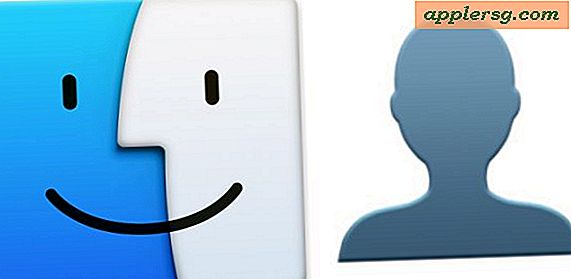วิธีการสร้างลายเซ็นที่เขียนด้วยลายมือออนไลน์
การลงนามอีเมลกับ Arial หรือ Times New Roman นั้นดูไร้เหตุผลและไม่มีตัวตน ไม่จำเป็นต้องเป็นอีกต่อไป คุณสามารถสร้างลายเซ็นที่คล้ายกับลายมือของคุณเองได้ คุณยังสามารถสร้างลายเซ็นอีเมลใน Microsoft Outlook ที่มีสำเนาลายเซ็นจริงของคุณที่สแกนแล้ว อ่านต่อไปเพื่อเรียนรู้วิธีสร้างลายเซ็นด้วยลายมือออนไลน์
ขั้นตอนที่ 1
เซ็นชื่อของคุณลงบนกระดาษ คุณไม่จำเป็นต้องปรับขนาดในตอนนี้ แต่การใช้ปากกาที่มีหมึกสีดำจะช่วยให้สแกนได้ง่ายขึ้น ปล่อยให้หมึกแห้ง
ขั้นตอนที่ 2
สแกนลายเซ็นของคุณและบันทึกลงในคอมพิวเตอร์ของคุณ อย่าลืมว่าบันทึกไว้ที่ไหน เปิดโปรแกรมแก้ไขภาพ ค้นหาไฟล์ที่มีลายเซ็นของคุณแล้วเปิดขึ้น ครอบตัดรูปภาพและบันทึกอีกครั้ง
ขั้นตอนที่ 3
เปิดโปรแกรมประมวลผลคำและเปิดเอกสารใหม่ หากคุณต้องการใส่ข้อมูล เช่น ที่อยู่ หมายเลขโทรศัพท์ และที่อยู่อีเมลภายใต้ลายเซ็นที่เขียนด้วยลายมือของคุณ ให้เพิ่มที่นี่ คุณสามารถปรับแบบอักษรให้มีตัวหนา ตัวเอียง หรือสีต่างๆ ได้
ขั้นตอนที่ 4
ย้ายเคอร์เซอร์ไปที่บรรทัดเกี่ยวกับที่อยู่ของคุณ คลิก "แทรก" บนแถบเครื่องมือ เลื่อนลงแล้วคลิก "รูปภาพ" จากนั้นคลิก "จากไฟล์" เรียกดูและค้นหาไฟล์ที่มีลายเซ็นของคุณแล้วเปิดขึ้น ลายเซ็นของคุณจะปรากฏขึ้น หากข้อมูลมีขนาดใหญ่หรือเล็กเกินไปเมื่อเทียบกับข้อมูลอื่นๆ คุณสามารถปรับเปลี่ยนได้โดยเลื่อนเคอร์เซอร์ไปทางนั้น กล่องจะปรากฏขึ้นรอบๆ ลายเซ็นของคุณ คลิกและลากกล่องจนกว่าลายเซ็นของคุณจะมีขนาดที่คุณต้องการ บันทึกลายเซ็นใหม่
เปิด Microsoft Outlook แล้วคลิก "เครื่องมือ" ที่แถบเครื่องมือด้านบน เลื่อนลงและคลิก "ตัวเลือก" กล่องเมนูจะปรากฏขึ้น คลิกที่แท็บ "รูปแบบจดหมาย" ที่ด้านล่างของกล่องคือส่วนสำหรับลายเซ็น คลิกที่บัญชีอีเมลที่จะใช้ลายเซ็นและระบุว่าต้องการใช้อีเมลใด คลิกปุ่มสุดท้าย "ลายเซ็น" กล่องเมนูจะปรากฏขึ้น คลิก "ใหม่" กล่องเมนูจะปรากฏขึ้น ตั้งชื่อลายเซ็นและเลือก "ใช้ไฟล์นี้เป็นเทมเพลต" เรียกดูเพื่อค้นหาตำแหน่งที่บันทึกลายเซ็นของคุณแล้วอัปโหลด คลิก "เสร็จสิ้น" หมายเหตุ: คุณอาจไม่เห็นลายเซ็นที่เขียนด้วยลายมือของคุณในกล่องตัวอย่าง ส่งอีเมลทดสอบเพื่อให้แน่ใจว่าอีเมลอยู่ที่นั่น